运维管理
MrDoc 速记插件
Docker 安装 mrdoc (开源版)
Docker-compose 安装 mrdoc
Linux之smartctl命令磁盘检测运维
Nginx配置服务并开机启动
yum安装与卸载软件常见命令「建议收藏」
yum 命令使用讲解
Nginx 映射本地静态文件
CentOS7.9 Docker部署Leanote
Nginx配置中的log_format
修改或者隐藏Nginx的版本号
centos编译安装方式升级snmpwalk命令到5.9.1从而支持SHA-512鉴权协议测试
PVE的local和local-lvm
markdown之群晖自建图床
Wireshark介绍及抓包分析
自定义数据推送到pushgateway及推送数据的注意事项
Prometheus监控实战系列十四:Pushgateway
使用 PushGateway 进行数据上报采集
RHEL6.0 yum安装报warning: rpmts_HdrFromFdno: Header V3 RSA/SHA256 Signature, key ID fd431d51: NOKEY错误-CSDN博客
烂泥:openvpn配置文件详解-烂泥行天下
RHEL系统以FTP服务器搭建yum源_rhel9 安装 ftp yum
详解用Navicat工具将Excel中的数据导入Mysql中 - Steven* - 博客园
Linux禁止ping以及开启ping的方法 - chenshoubiao - 博客园
MobaXterm设置无密码登录丨Pro Linux 基础篇
CentOS 安装 MySQL8,超详细!
percona-xtrabackup备份及恢复mysql操作
教你玩转MySQL8物理备份利器Xtrabackup
PVE浏览器中文设置
2024年PVE8最新安装使用指南|新手入门|安装|优化|Proxmox VE 8.1__什么值得买
sendmail发邮件注意事项
如何使用sqlite将db文件转成txt文件
一文让你学会,开源WAF雷池SafeLine
iptables按照指定国家屏蔽(GEOIP模块的安装与使用)
py3 容器适配conda24.3.0
CentOS7 配置 nginx 和 php 方案
Sakura Panel搭建教程-搭建属于自己的FRP管理面板
markdown之群晖自建图床
Debian12安装教程(保姆级)
CentOS 6.9密码修改
CentOS7如果忘记密码,密码重置详细步骤,保姆级教程。
利用CertBot实现免费SSL证书的自动签发与续签
证书3月一换很麻烦?一行命令让你解放双手
阿里云域名自动签发泛域名证书配置(最新篇)
Certimate证书自动续签
Auto-SSL
ubuntu忘记密码问题解决
Ubantu启动失败,提示“Started GNOME Display Manager”
kali网络配置(及配置ssh远程连接)
SSL证书--Let’s Encrypt和TrustAsia哪个好
PVE安装ikuai、openwrt以及lxc容器安装docker
Fail2Ban安全配置与应用
本文档使用 MrDoc 发布
-
+
首页
MobaXterm设置无密码登录丨Pro Linux 基础篇
MobaXterm有记住密码功能,连接远程主机不会提示密码,使用方便。 这对大多数人来说已经足够,对无密码登录(密钥登录)没有需要,请跳过本节内容。 如果你有以下情况,建议开始阅读以下内容: **①** 远程主机未开启密码登录支持,仅支持密钥登录; **②** 可能存在多终端设备(如Windows、Mac、手机等)连接远程主机的情况; **③** 重视个人隐私,不希望有软件记录远程主机密码; P.S. 本节操作步骤较多,慢慢操作,不要 "迷路"哦~ ## **一、什么是密钥对** 如果你是第一次使用无密码登录,需要生成密钥对。密钥对生成后,可以重复使用,不需要每次生成; 如果你有密钥对,直接上传公钥(锁)到远程主机,使用私钥(钥匙)可以登录远程主机。不用再生成密钥对。 密钥对包括两个文件: **私钥文件**(Private Key),**公钥文件**(Public Key) **① 私钥文件** 相当于门钥匙,作为登录远程主机的关键。 _**(私钥文件不能外泄,否则远程主机有严重的安全风险)**_ **② 公钥文件** 相当于门锁,只要有钥匙就可以打开。公钥文件可以发布到任何地方,不需要保密。 ## **二、生成密钥对** **1.**启动虚拟机“CentOS7” 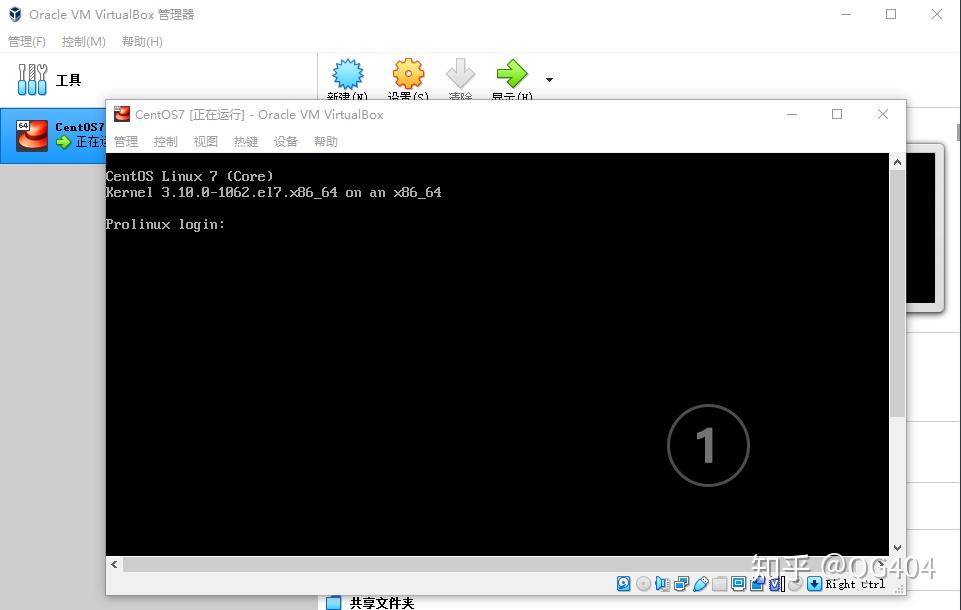 **2.**再打开“MoxbaXterm” **①** 单击**【Tool】** **②**选择**【MobaKeyGen(SSH key generator)】** ,打开操作界面 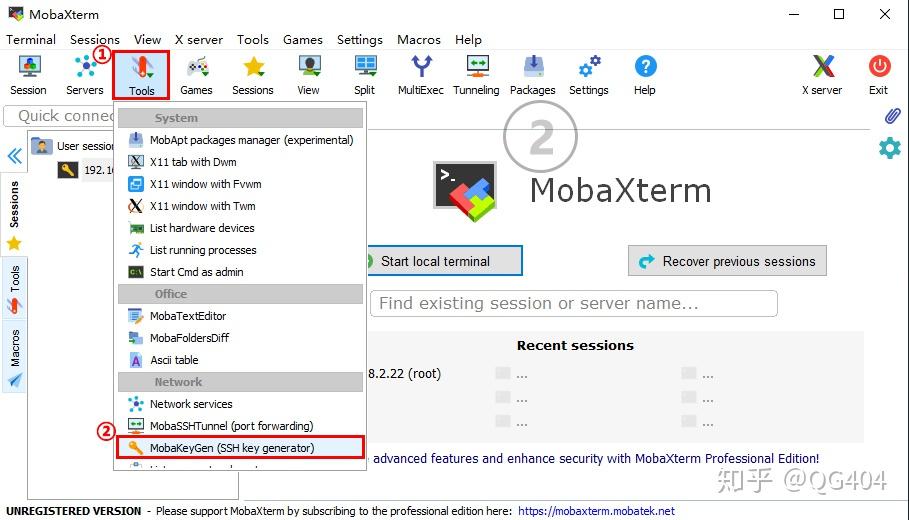 **3.**单击**【Generate】**按钮,开始生成密钥对 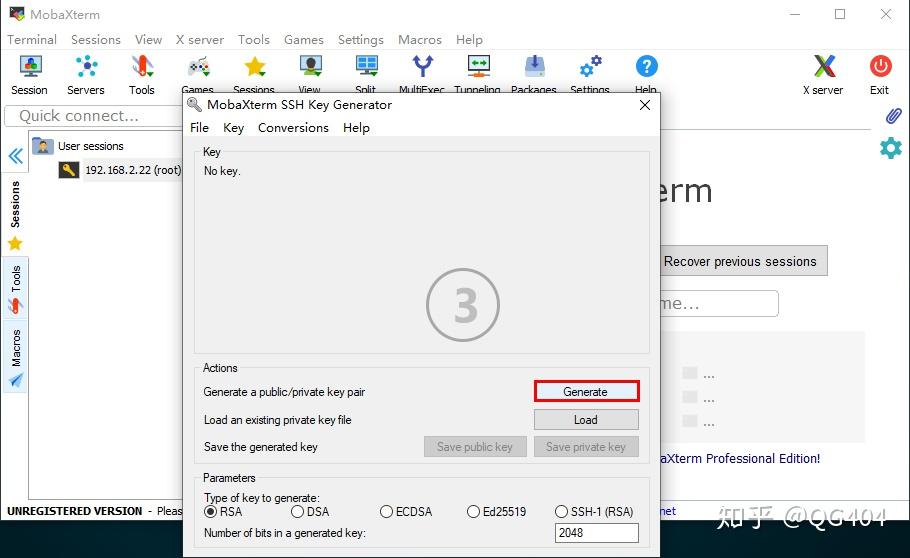 **4.移动鼠标**可以产生更多随机数,从而加速过程 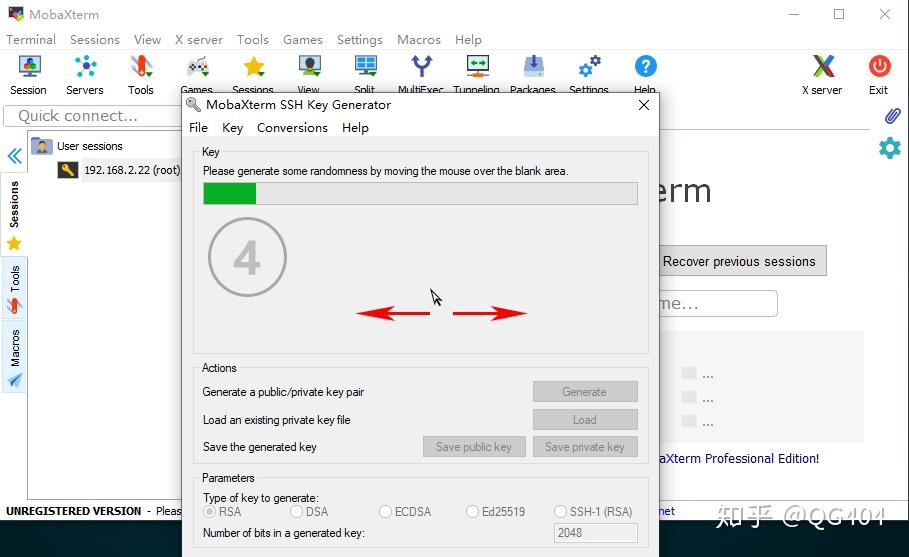 **5.**生成需要约一分钟 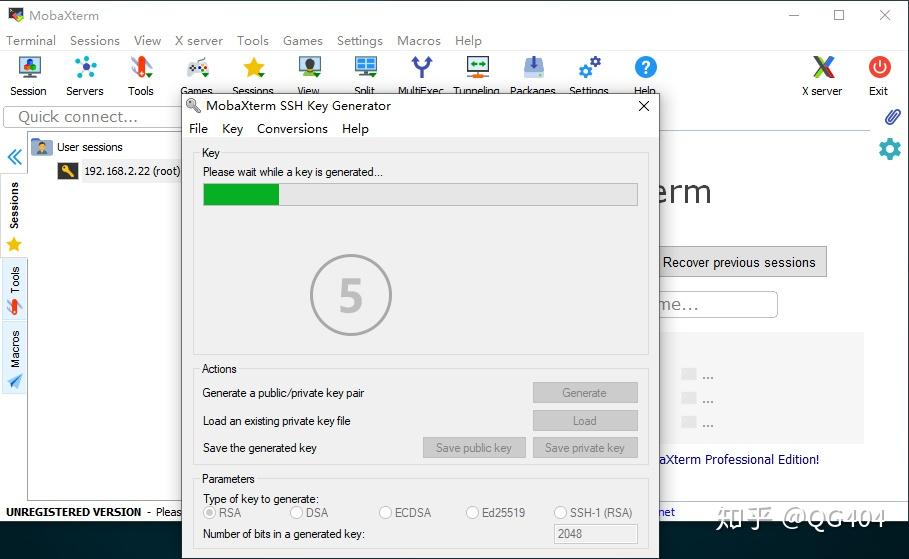 **6.**密钥对生成完毕 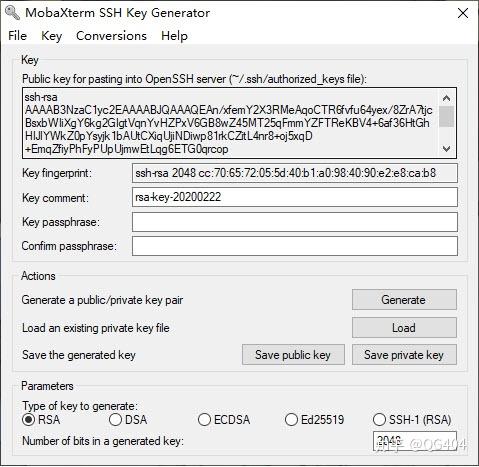 ## **三、保存公钥和私钥** **1.**准备工作 新建名为 "ProLinux" 的文件夹,用来保存公钥文件和私钥文件。 _P.S. 如何新建文件夹?_ _鼠标右键>新建(W) >文件夹(F)_ 我的文件夹绝对路径为:"D:\\ProLinux" 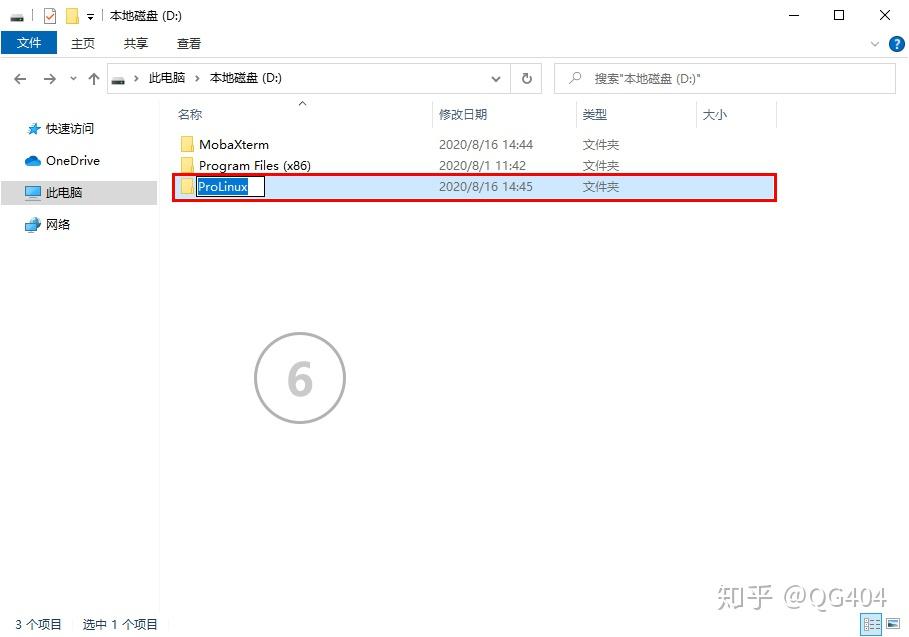 **2.**选中**【Public key for pasting into Open SSH server(~/.ssh/authorized\_keys file)】**框中的所有内容: 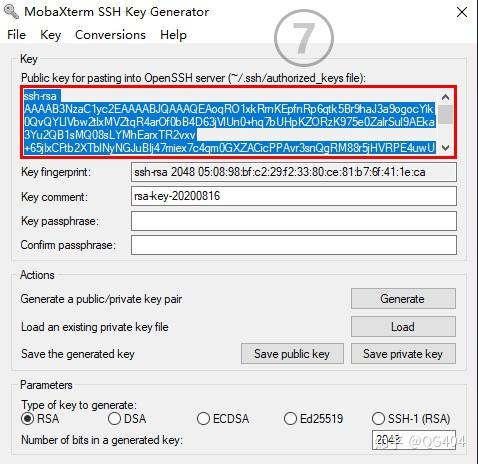 **3.**鼠标右击,选择复制 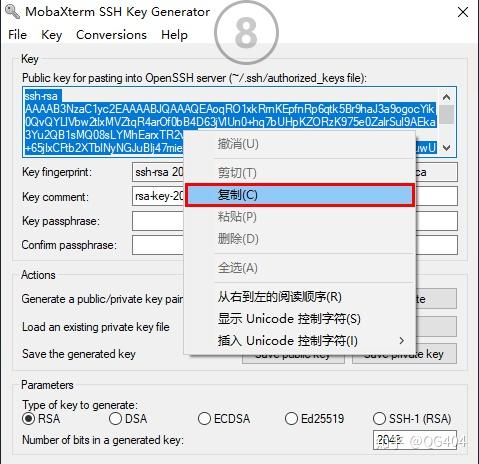 **4.**双击进入刚才创建的"ProLinux"文件夹 新建**"文本文档"** _P.S. 如何新建文本文档?_ _鼠标右键>新建(W) >文本文档_ 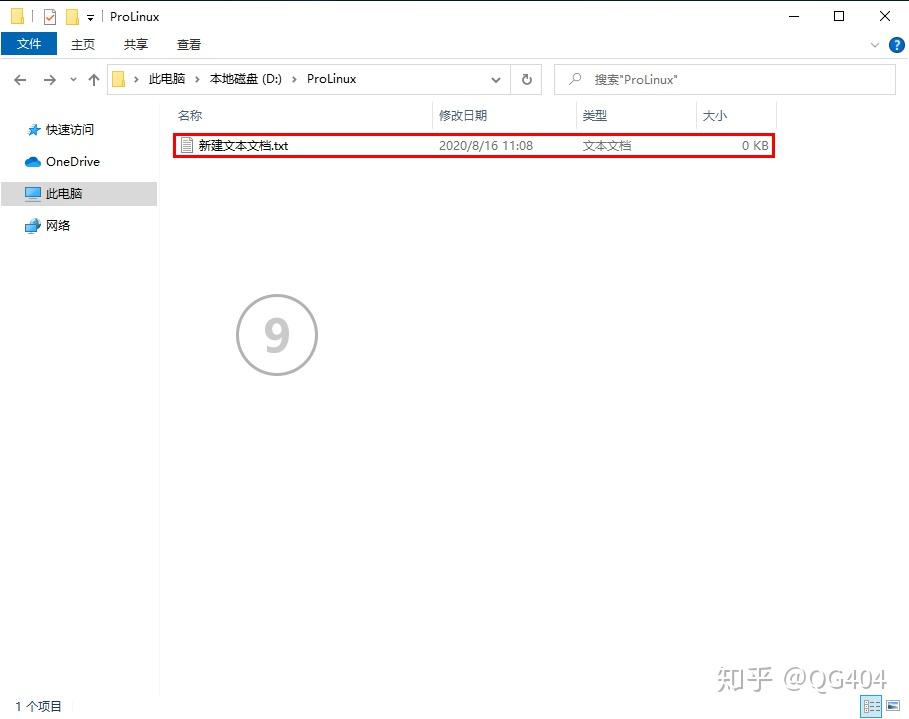 **5.**选中**【新建文本文档】** **①** 按"**F2**"重命名该文本文档 **②** 修改文件名为 "**mk.pub**",按【Enter】键保存 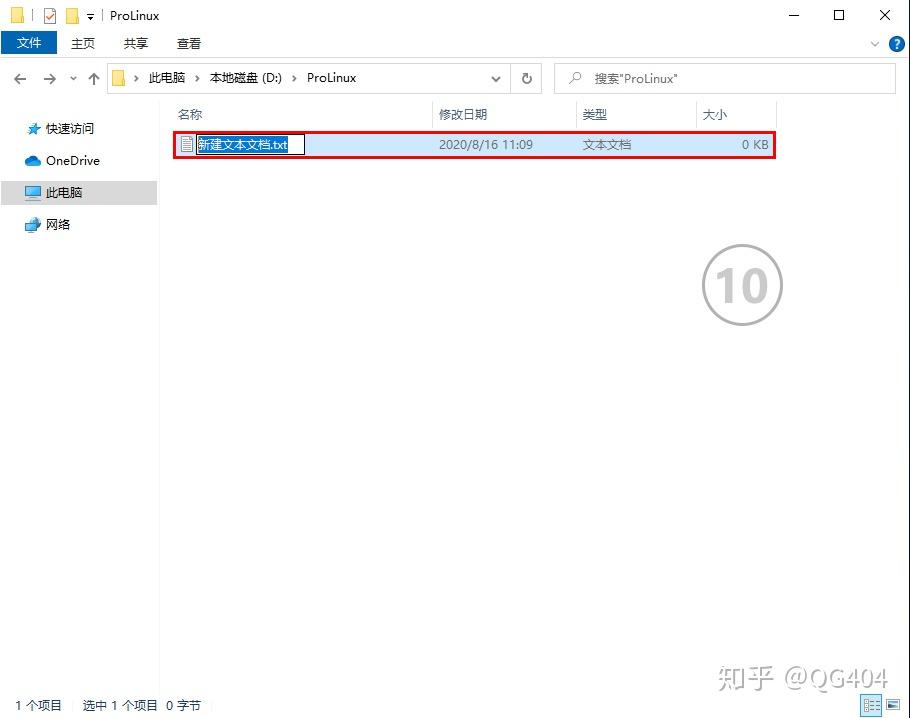 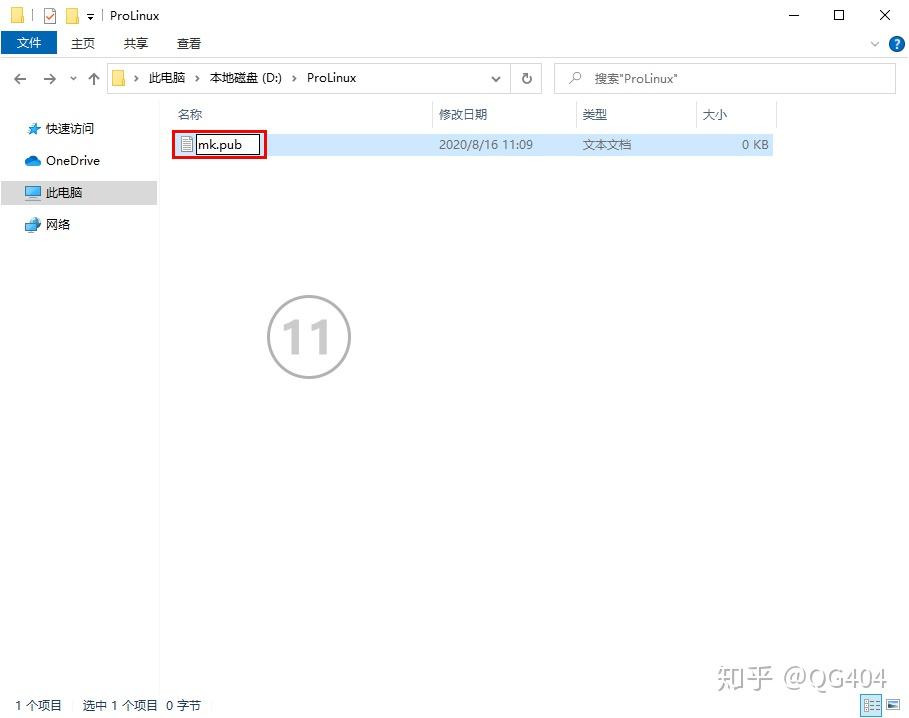 **6.**这时会弹出【重命名】提示 选择**【是】** 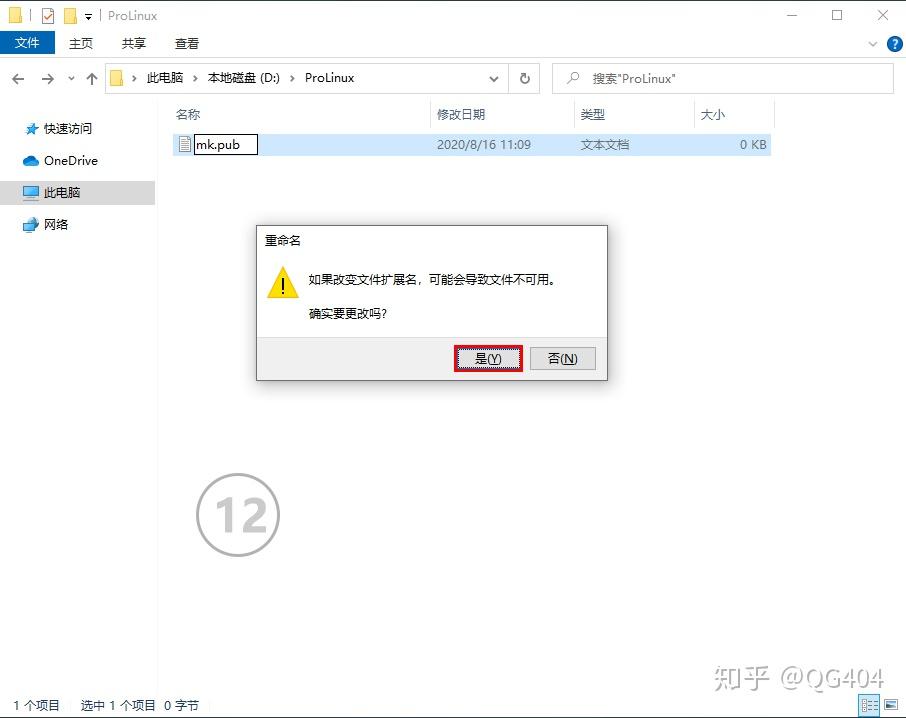 完成后,得到的文件如图所示: 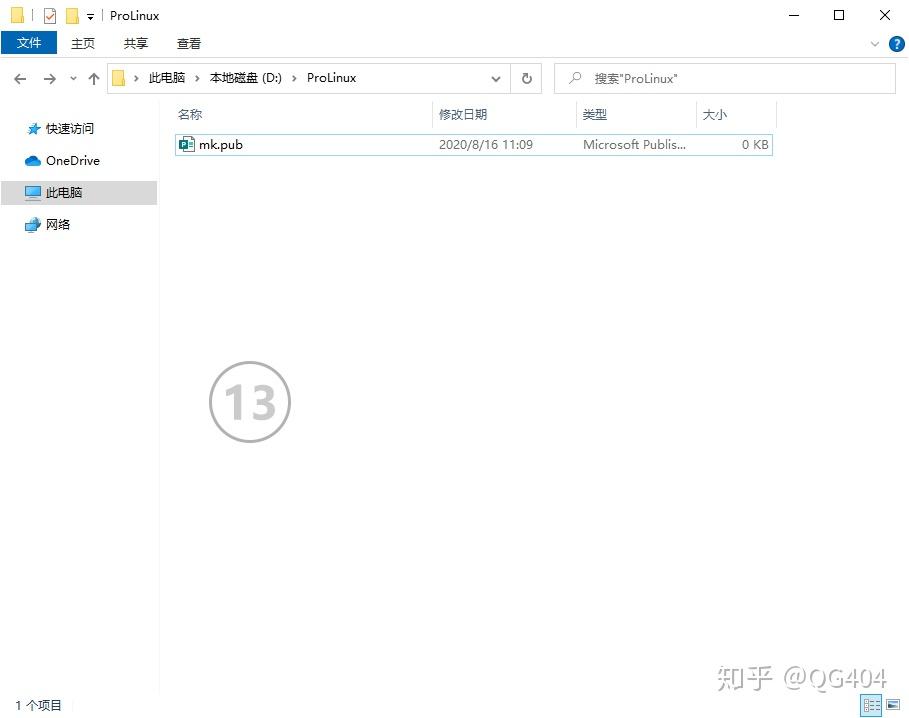 **7.**选中并右击"mk.pub"文件 选择>**打开方式(H)**\>**记事本** 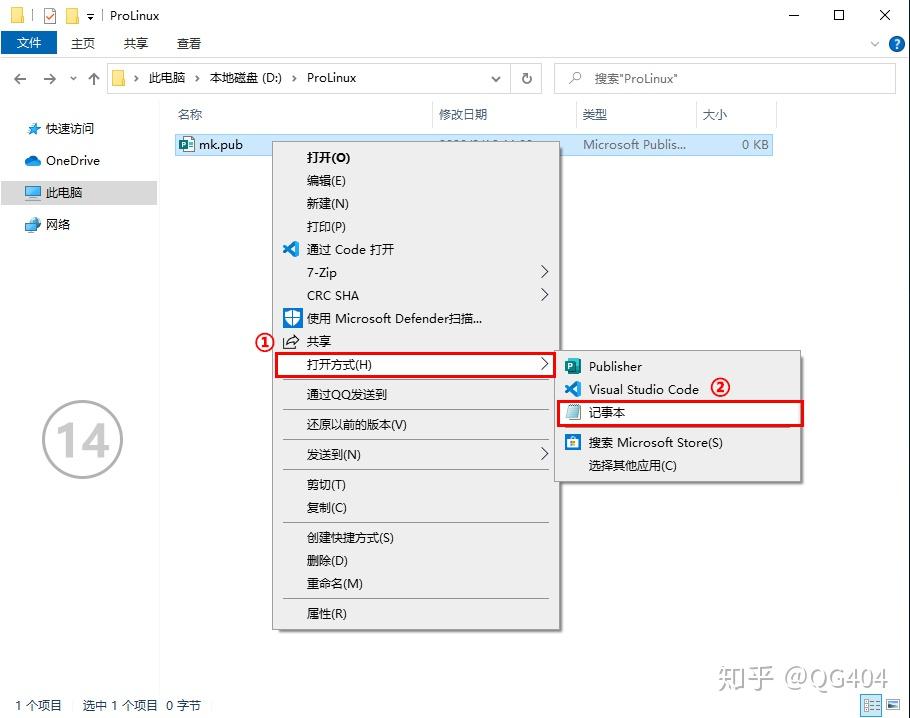 **8.**粘贴公钥内容(刚才复制的内容) 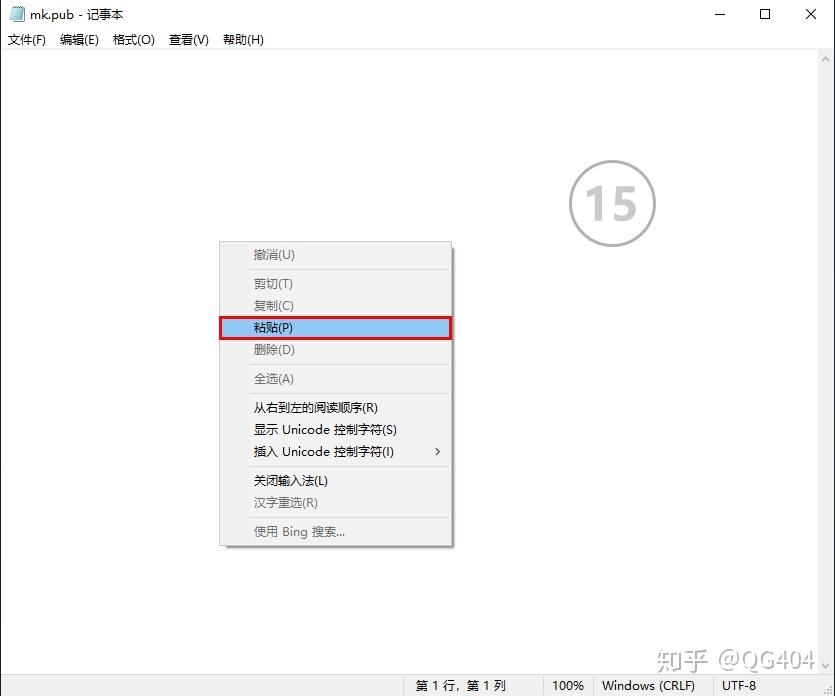 **9.**单击【文件】,选择【**保存**】 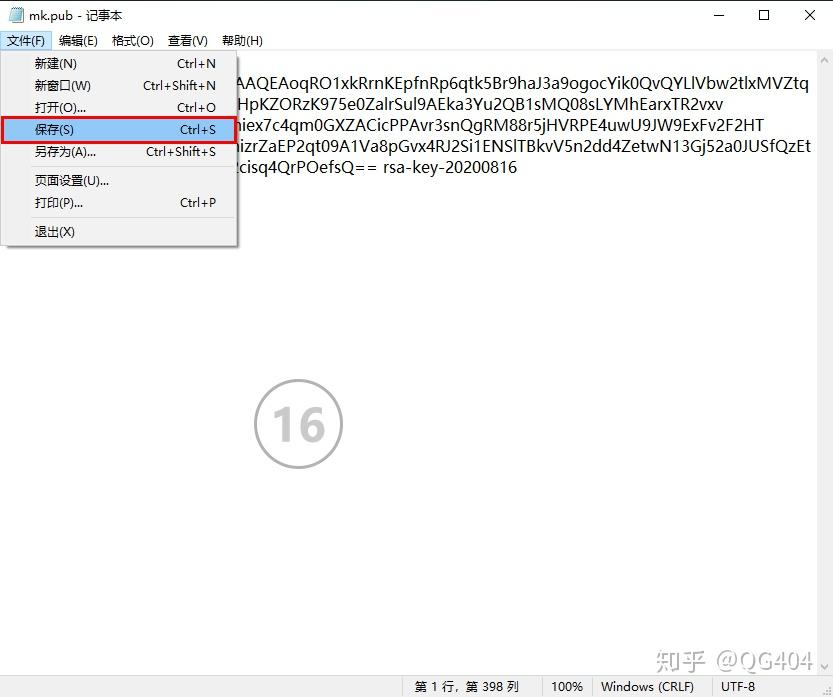 **10.**回到【**MobaXterm SSH Key Generator**】界面 单击【**Save private key**】按钮,开始保存【私钥文件】操作 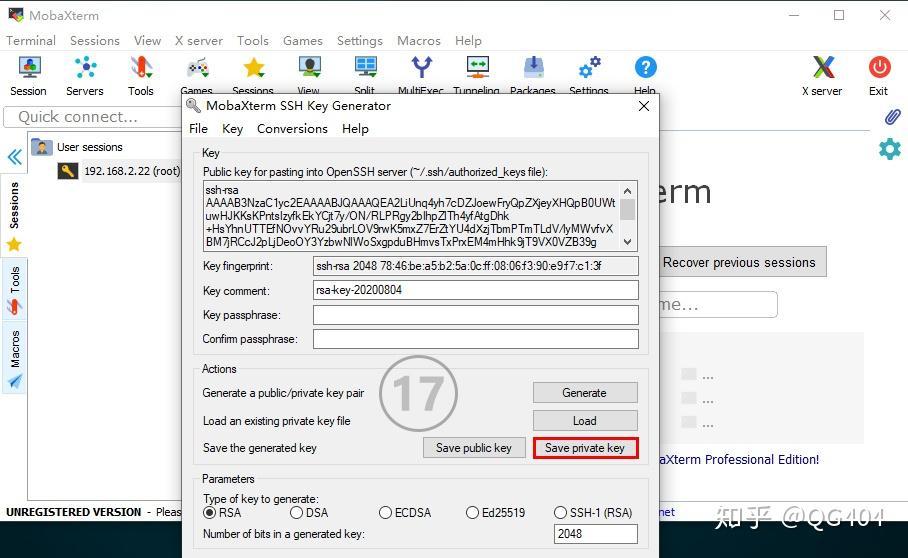 **11.**未设置私钥密码,MobaXterm会弹出警告,选择**【是(Y)】**忽略 _P.S. 私钥密码相当于再给锁上加锁,更安全。即便遗失,也不用担心。连接远程主机时,必须输入密码才能使用私钥_ _普通人不需要这样的安全等级,不需要设置私钥密码_ 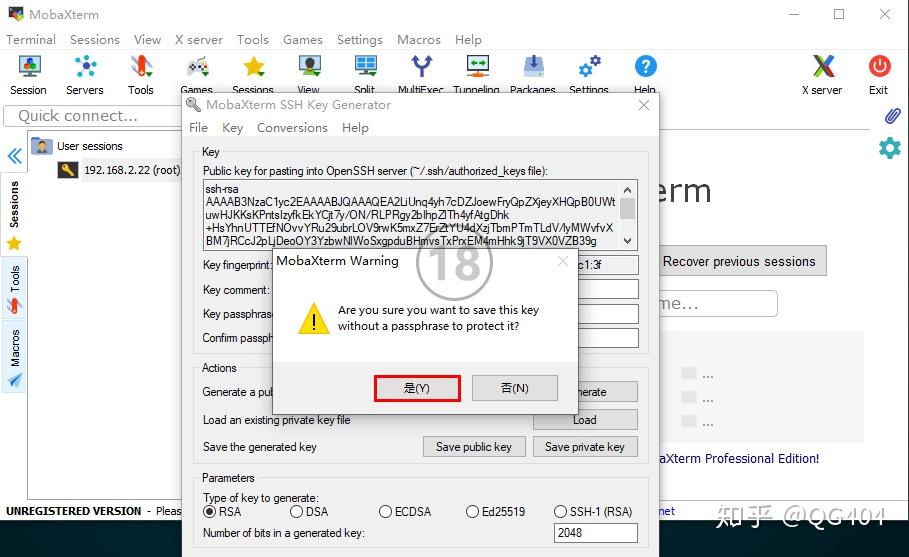 **12.**进入刚才创建的"ProLinux"文件夹,在【文件名(N):】中填写私钥文件名 **①** 此处以【**mk**】为例 **②** 单击【保存】按钮,保存私钥文件 _P.S. 【保存类型】默认是 "\*.ppk",最终私钥文件名为 "mk.ppk"_ 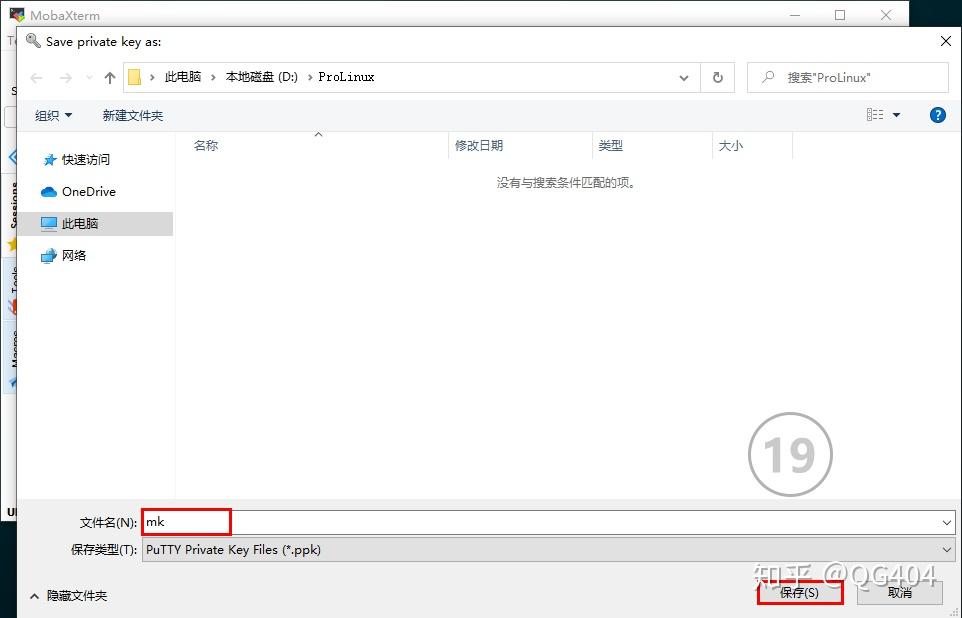 **13.**查看密钥文件 按照步骤操作完毕后,会得到两个文件 **① mk.pub**:公钥文件,必须上传到远程主机(详情见下一小节)。 **② mk.ppk**:私钥文件,在MobaXterm的Session属性中启用之后,连接远程主机生效(详情见下一小节) 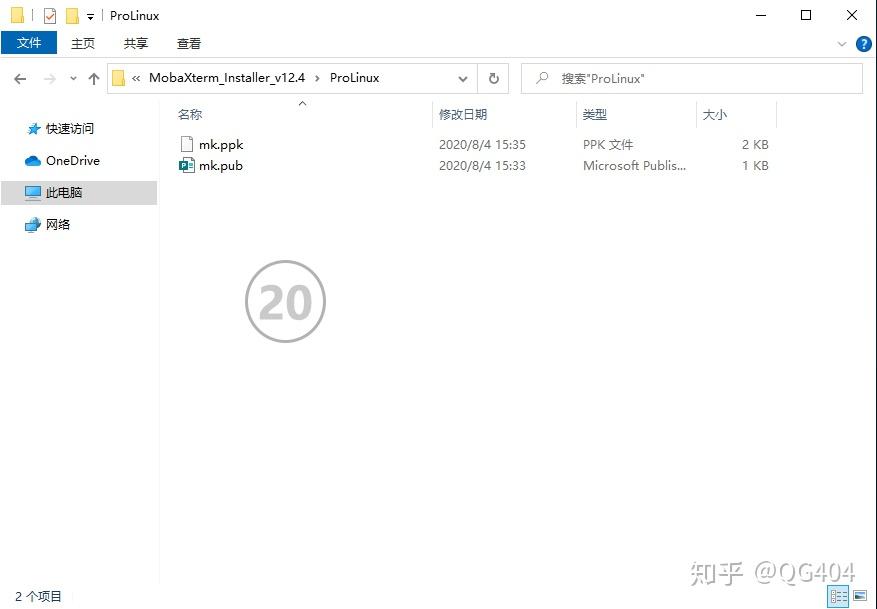 ## **四、上传公钥** **1.**准备authorized\_keys文件 选中 "mk.pub" 按【**Ctrl+C**】复制文件 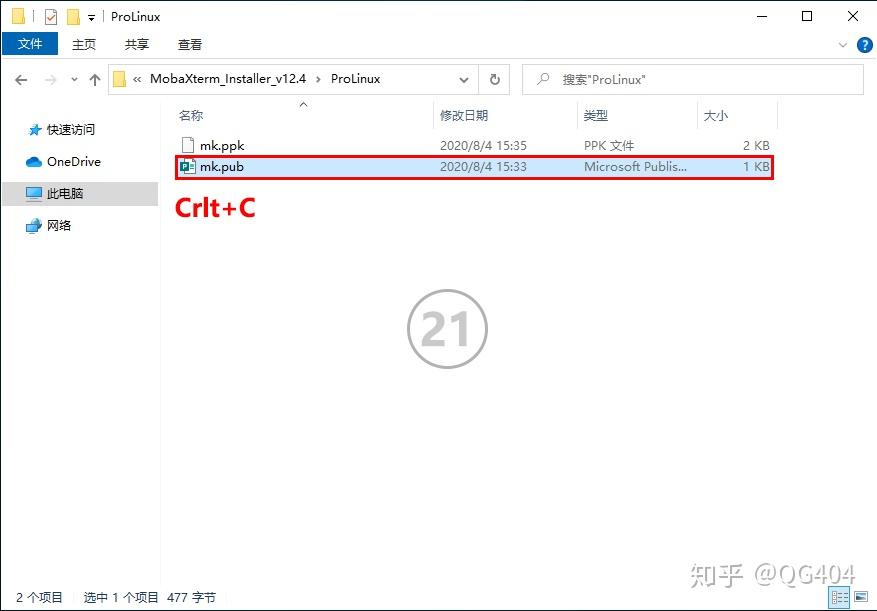 **2.**直接按**【Ctrl+V】**粘贴文件,创建"mk - 副本.pub" 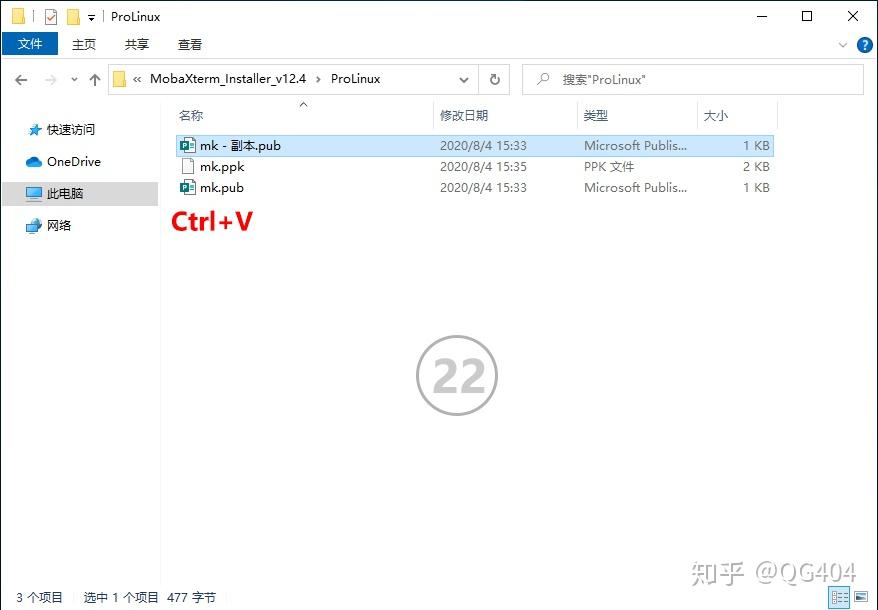 **3.**按“**F2**”将文件名改为“**authorized\_keys**” 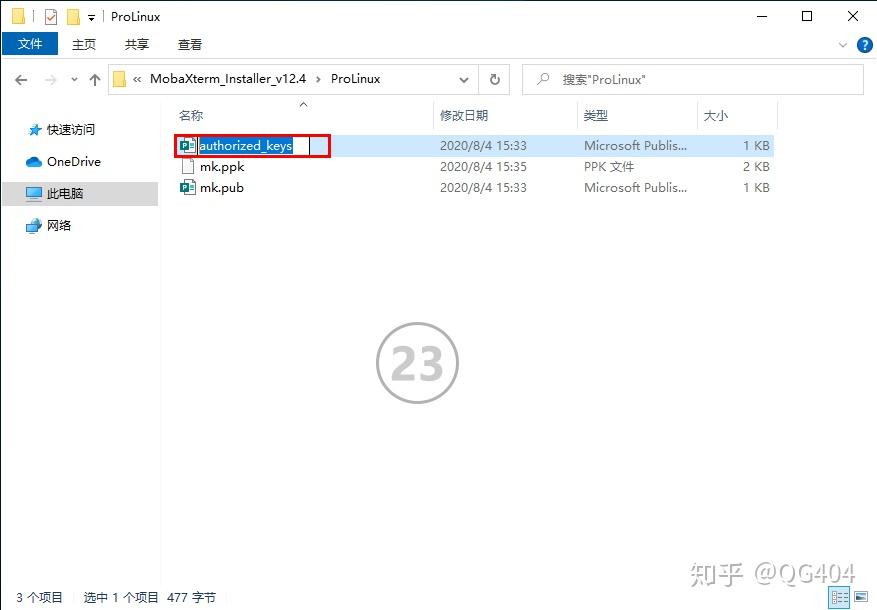 **4.**弹出【重命名】提示 选择**【是】** 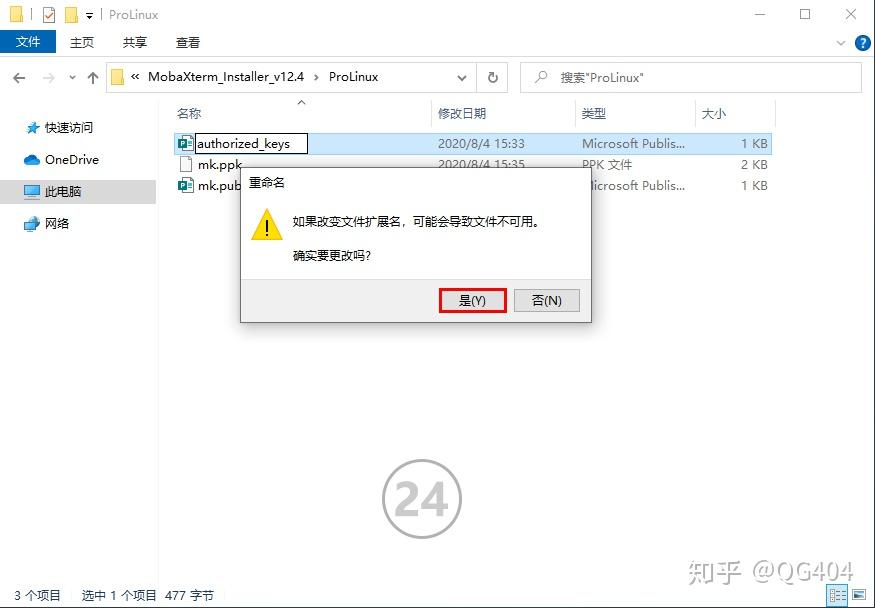 **5.**配置文件准备好了 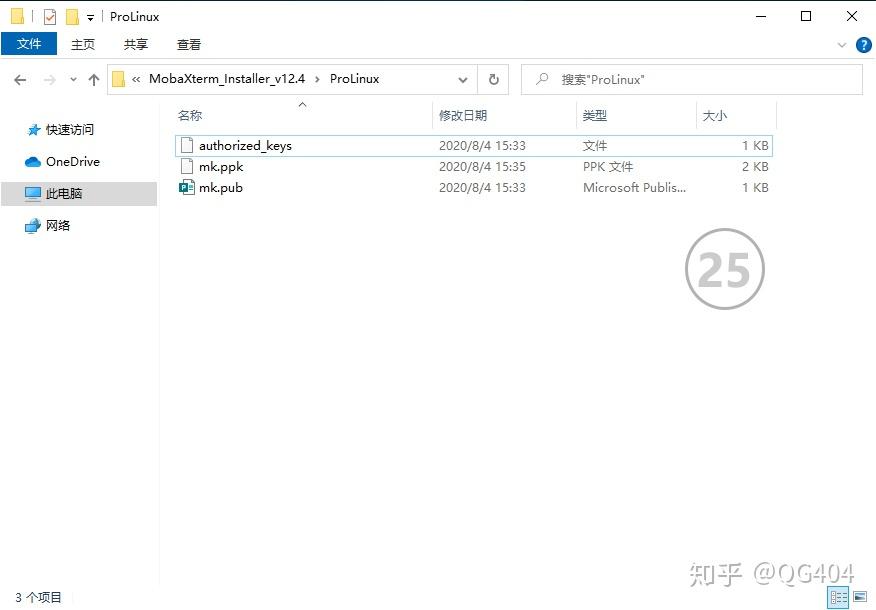 **6.**双击【**User sessions 192.168.2.22(root) 】**连接远程主机 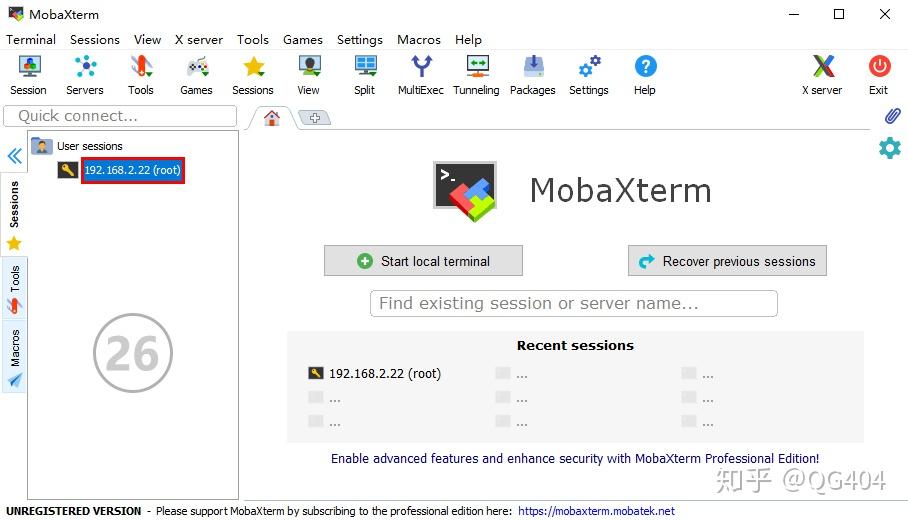 **7.**单击 "/root/" 上方中间的**黄色文件图标** 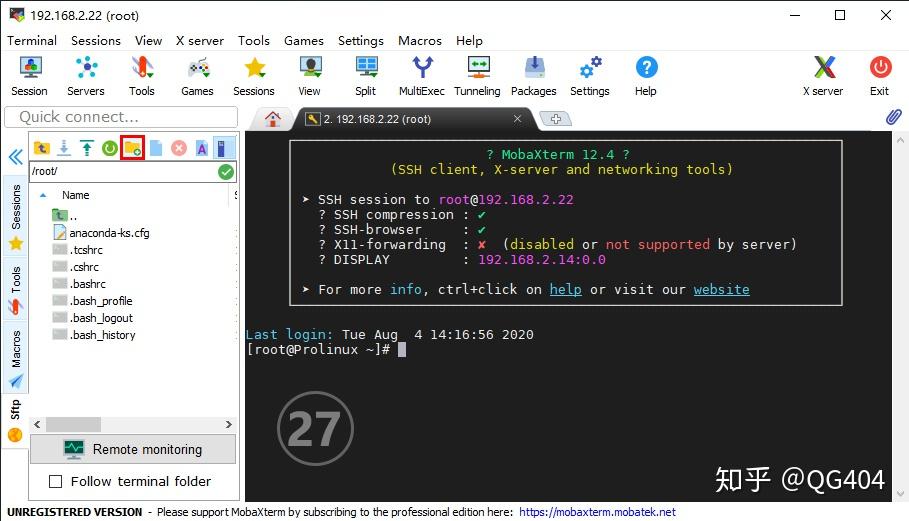 **8.**创建名为 ".ssh" 的隐藏文件夹 _P.S. Linux系统中,以点 "." 开头的文件或文件夹均为隐藏文件_ 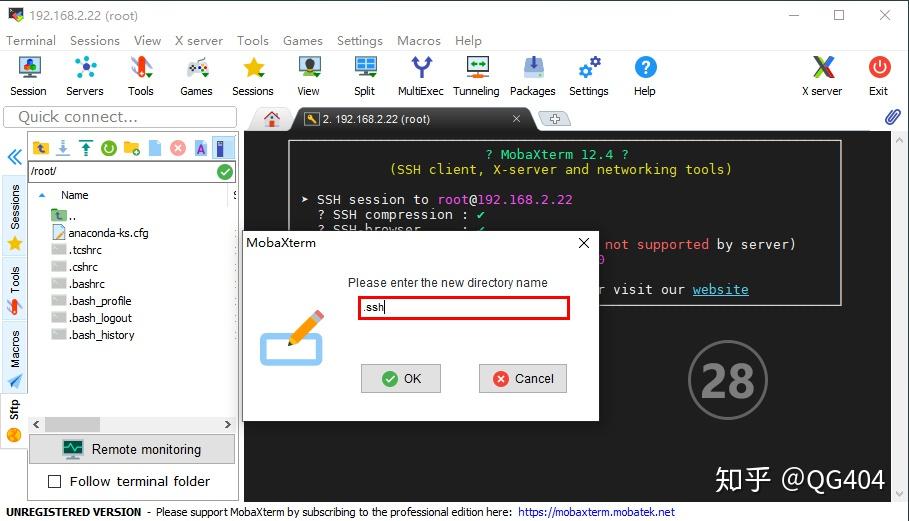 **9.**双击进入 ".ssh" 文件夹 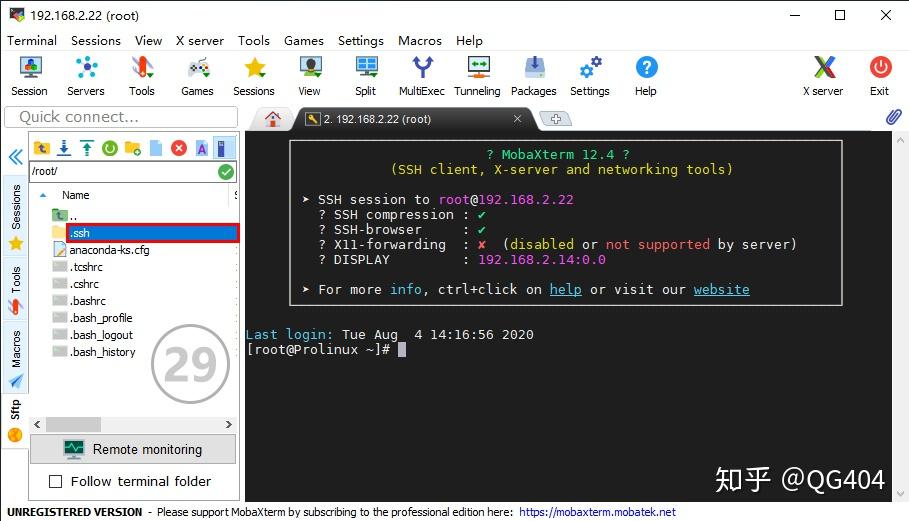 **10.**接着单击**浅蓝色向上箭头“ ↑ ”图标**上传文件 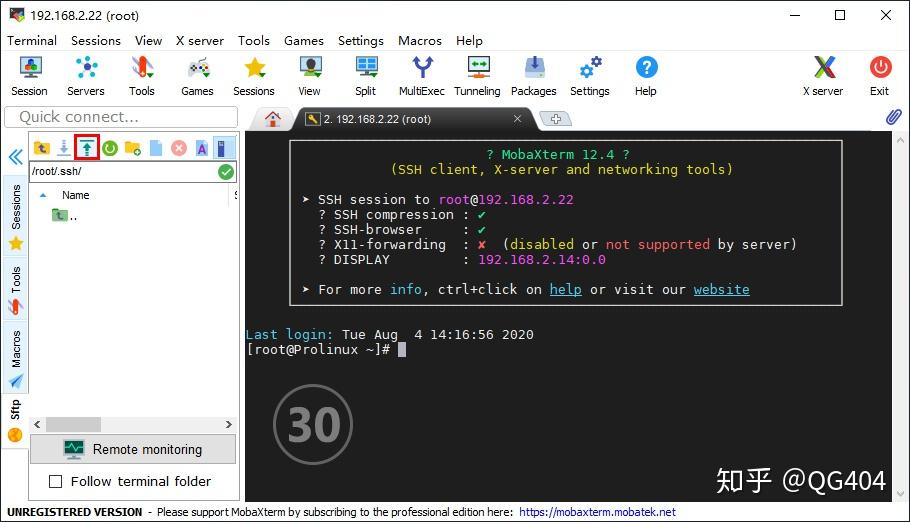 **11.**在弹出的选择框中,找到【**Prolinux**】文件夹下的【**authorized\_keys**】文件,**双击**选择 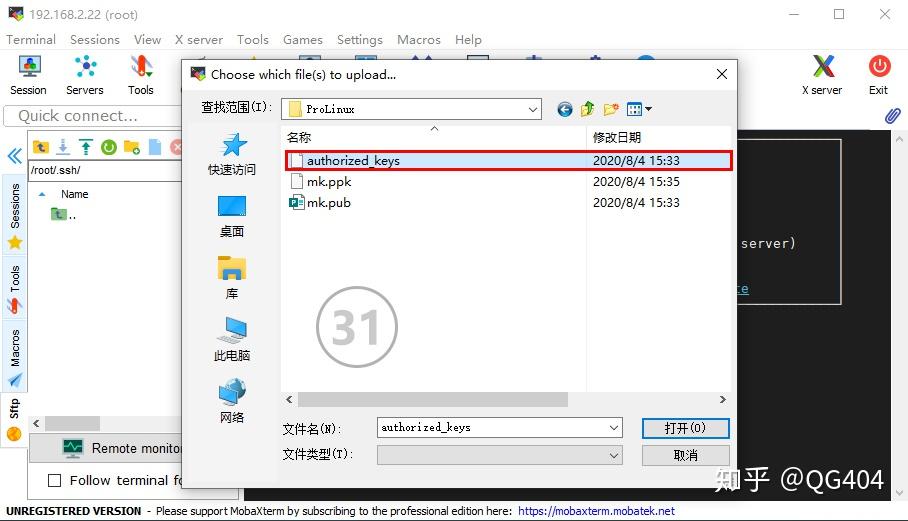 **12.**上传成功后,在目录树中会看到"authorized\_keys" 关闭连接标签 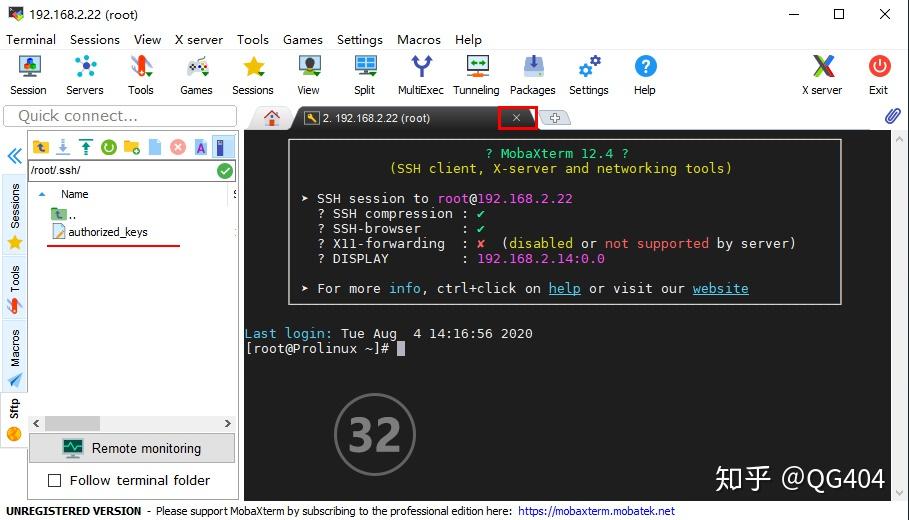 ## **五、启用私钥** **1.**右击 【**User sessions 192.168.2.22(root)**】选择【**Edit session** 】编辑远程主机配置参数 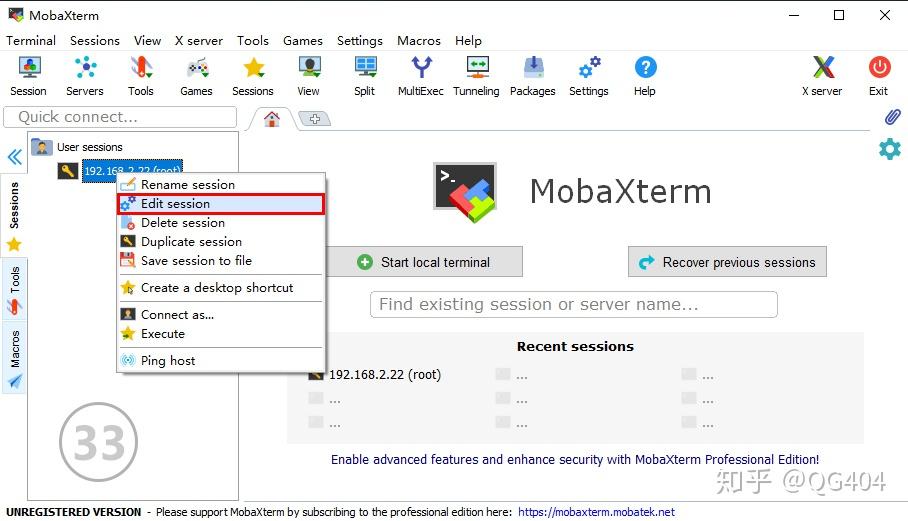 **2.**弹出设置界面 选择【**Advanced SSH settings**】标签 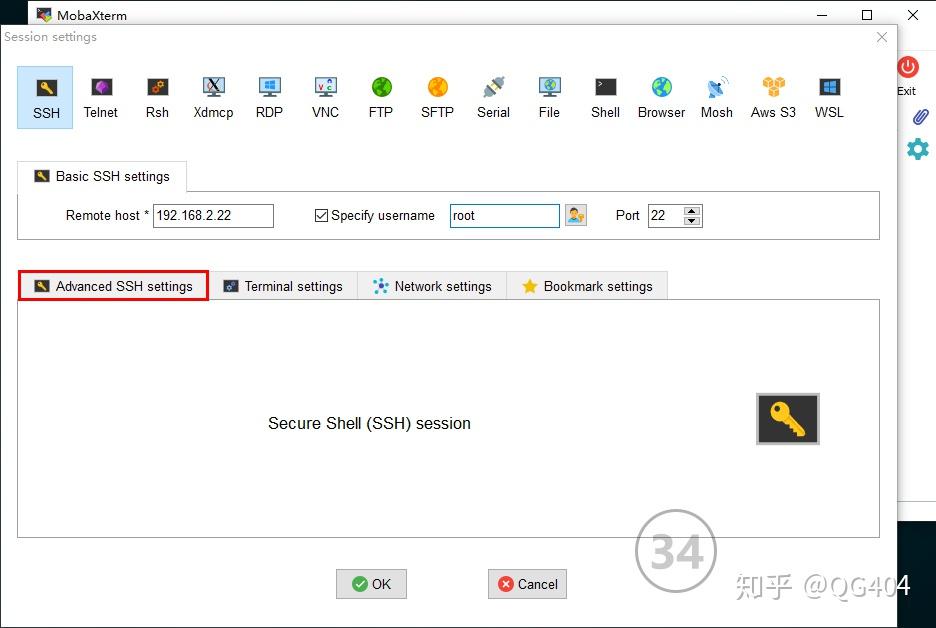 **3.**找到【**User private key**】参数,单击输入框尾部的文件图标 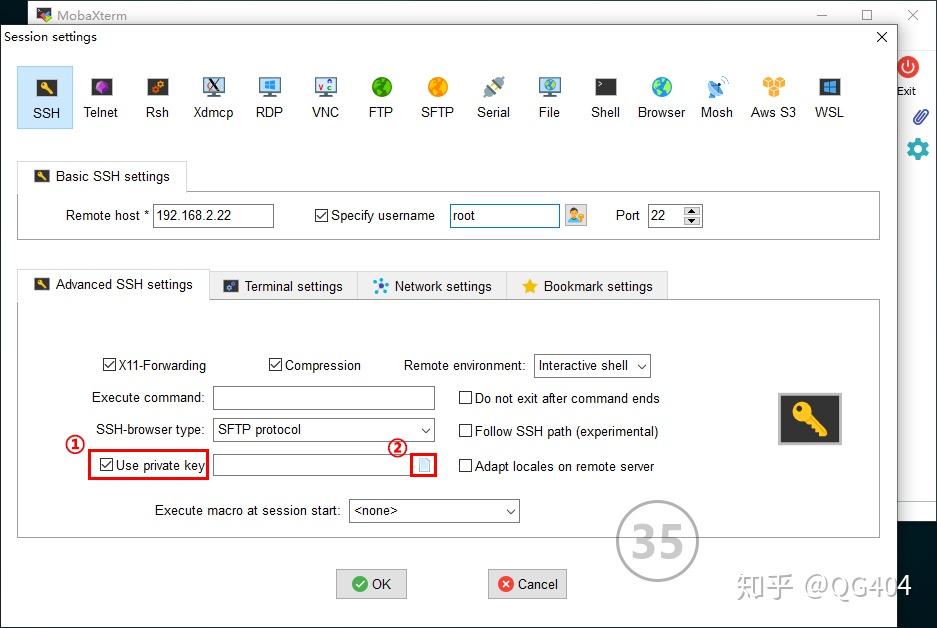 **4.**弹出文件选择框 **①** 双击私钥文件【**mk.ppk**】 **②** 单击【**打开**】 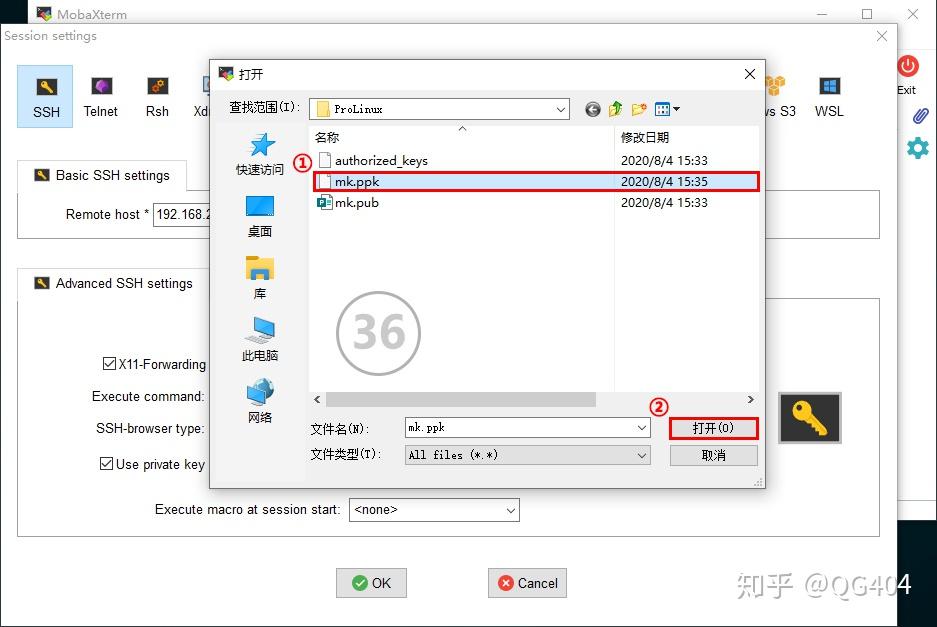 **5.**设置效果如图所示,单击【**OK**】保存配置 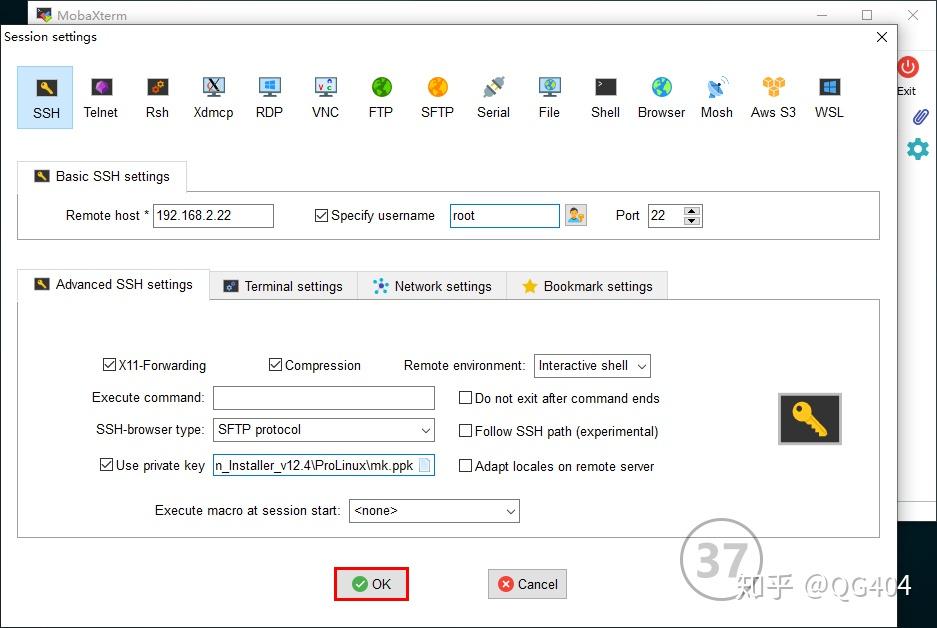 ## **六、测试无密码登录** **1.**启用私钥后,需确认私钥是否生效 点击【**Setting**】 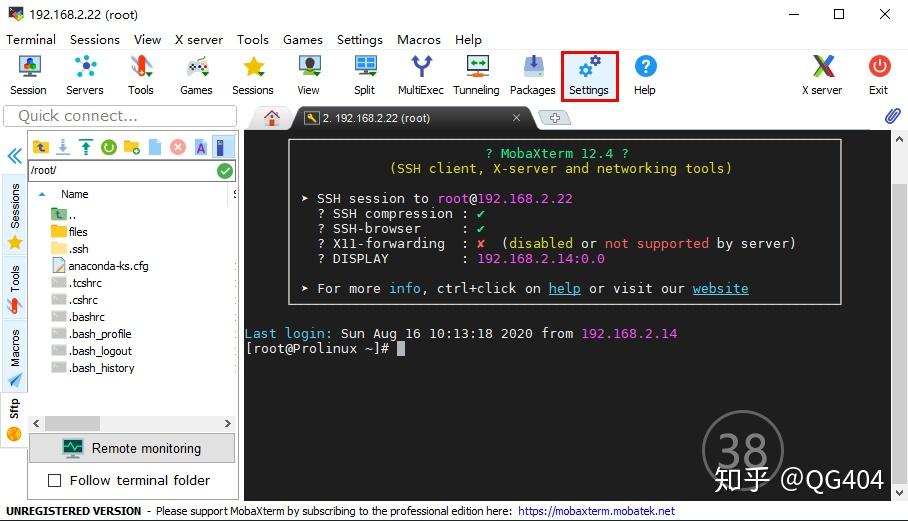 **2.**进入【General】界面 点击**【MobaXterm passwords management】** 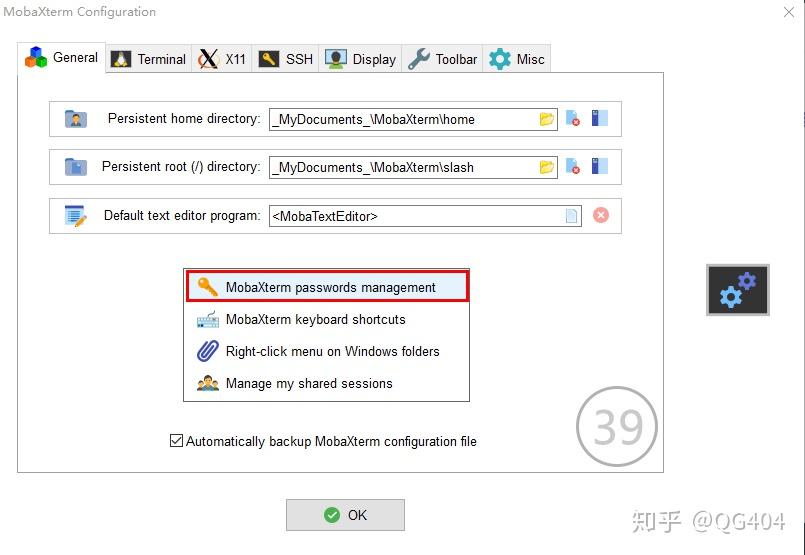 **3.**进入【MobaXterm passwords setting】界面 **①** 选中之前保存的密码 **②** 单击**【Delete all】** 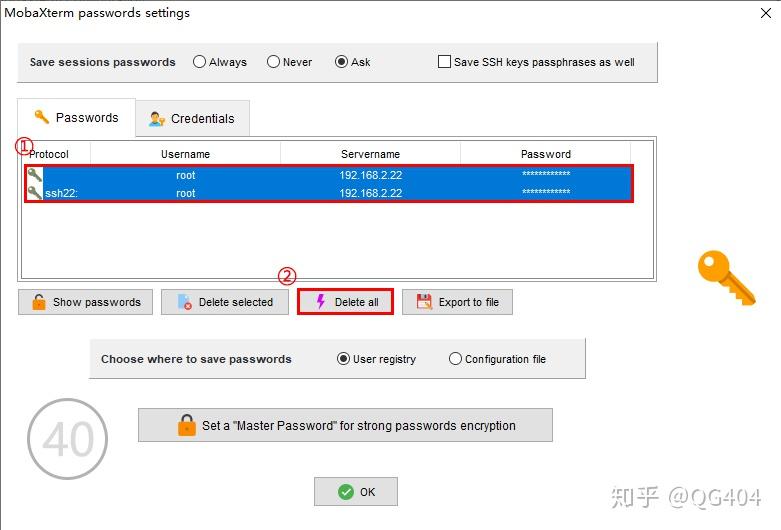 **4.**会弹出这样的提示,单击**【是】** 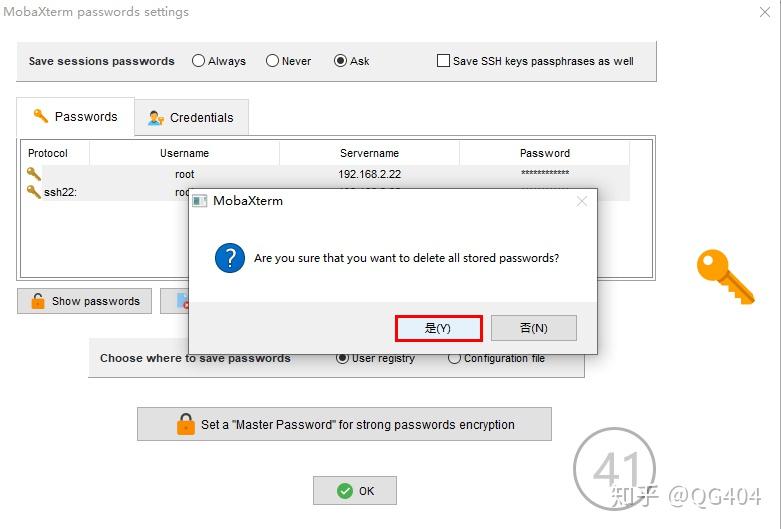 **5.**单击**【OK】** 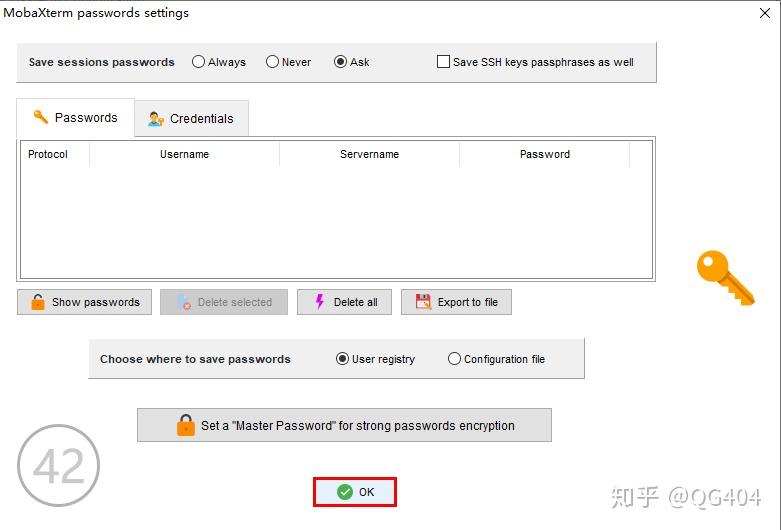 **6.**退出MobaXterm与远程主机的连接 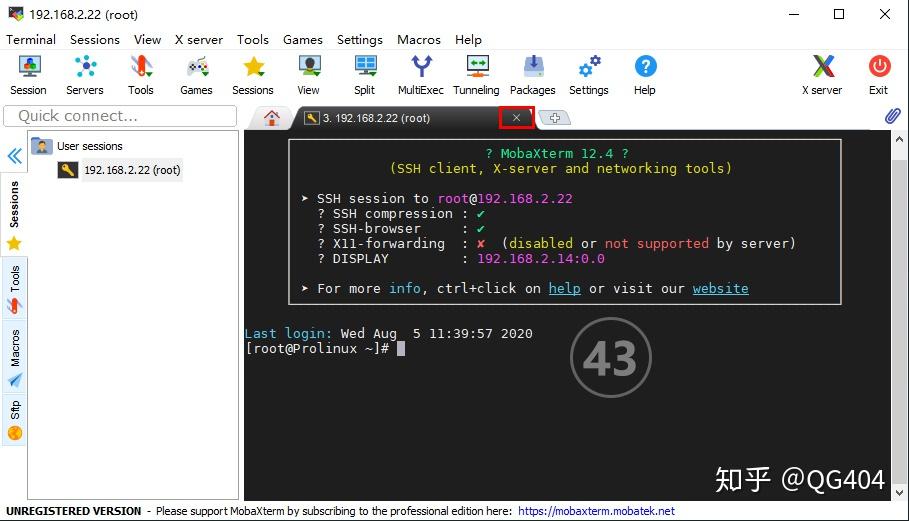 **7.**在MobaXterm主界面双击【**User sessions 192.168.2.22(root)** 】,测试连接远程主机 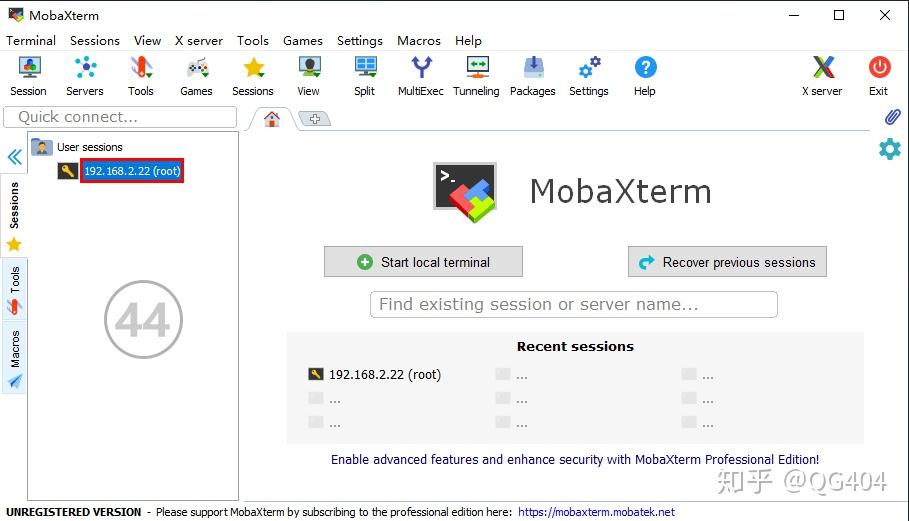 **8.**如果登录成功,说明私钥设置没问题 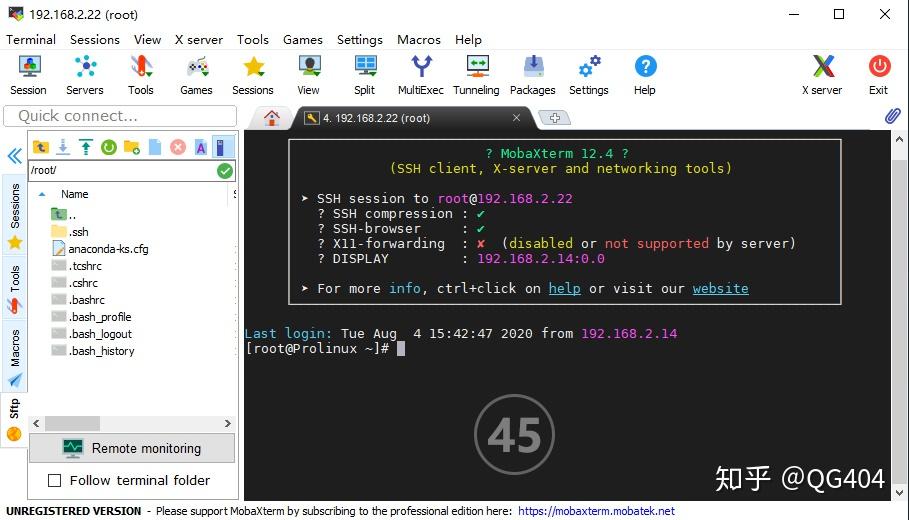 **本文完~**
adouk
2024年11月13日 14:27
转发文档
收藏文档
上一篇
下一篇
手机扫码
复制链接
手机扫一扫转发分享
复制链接
Markdown文件
分享
链接
类型
密码
更新密码